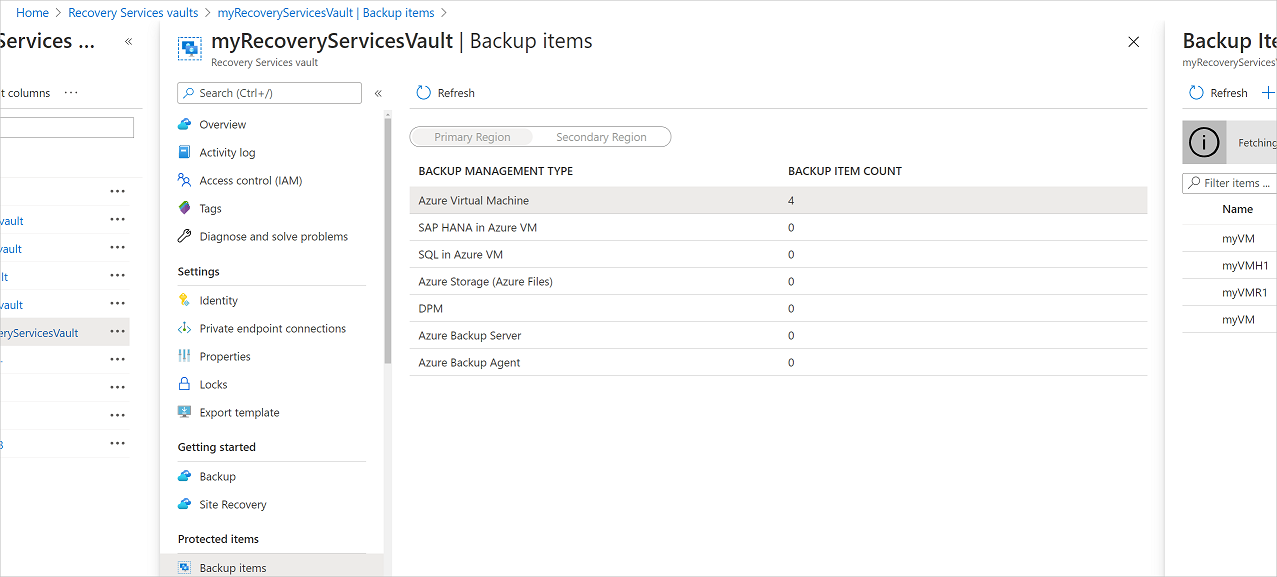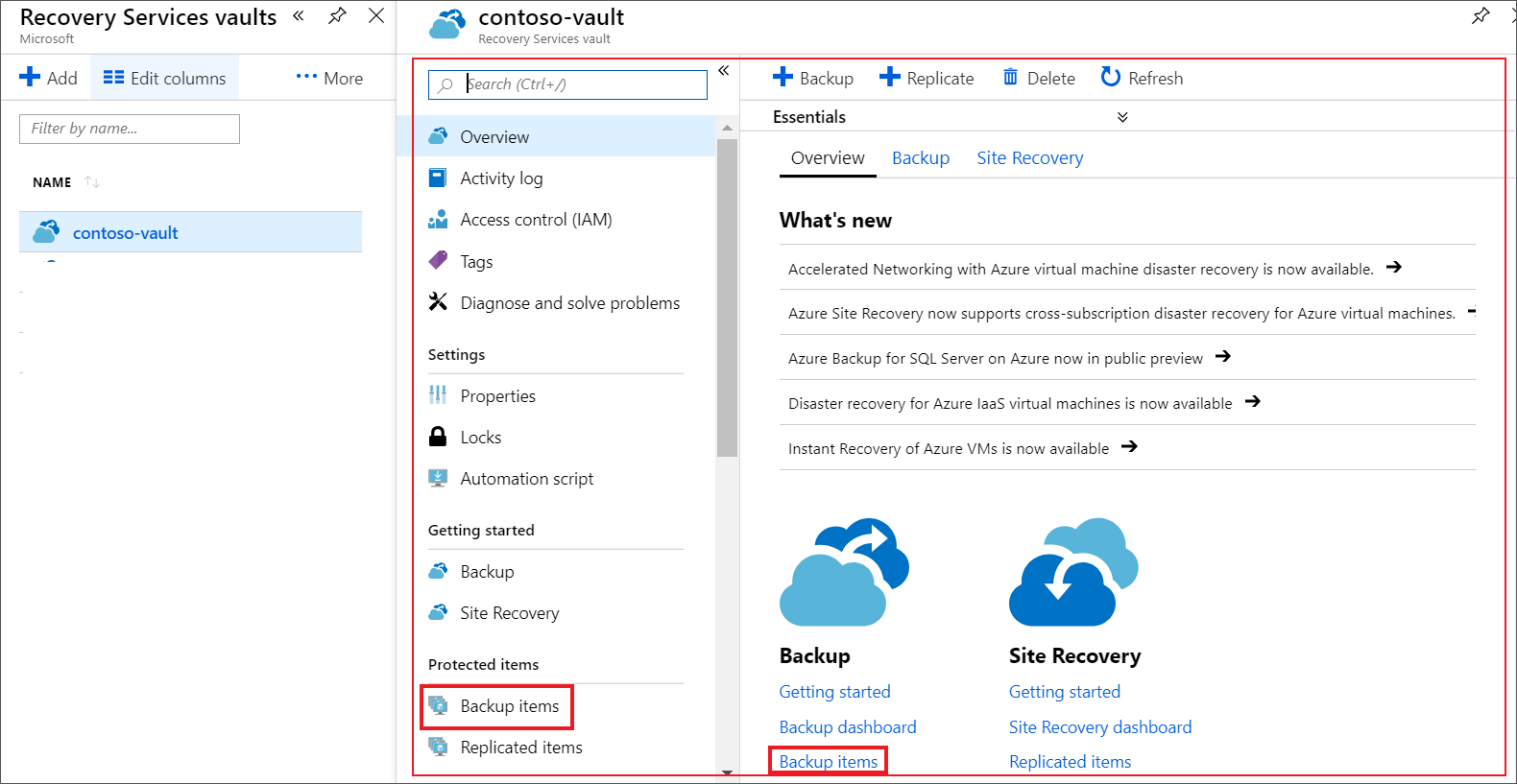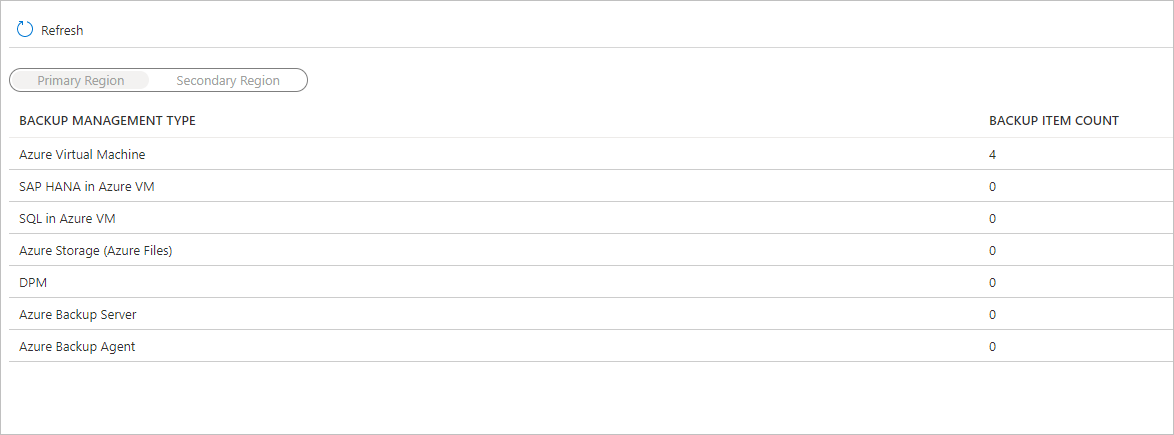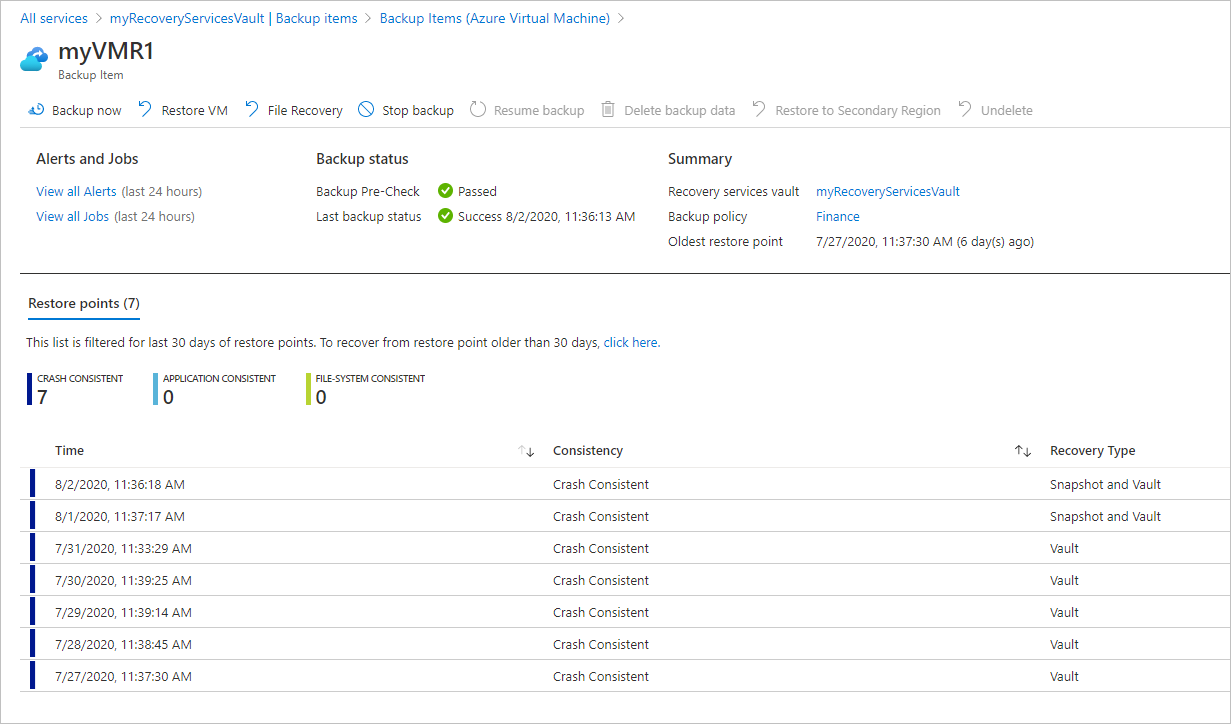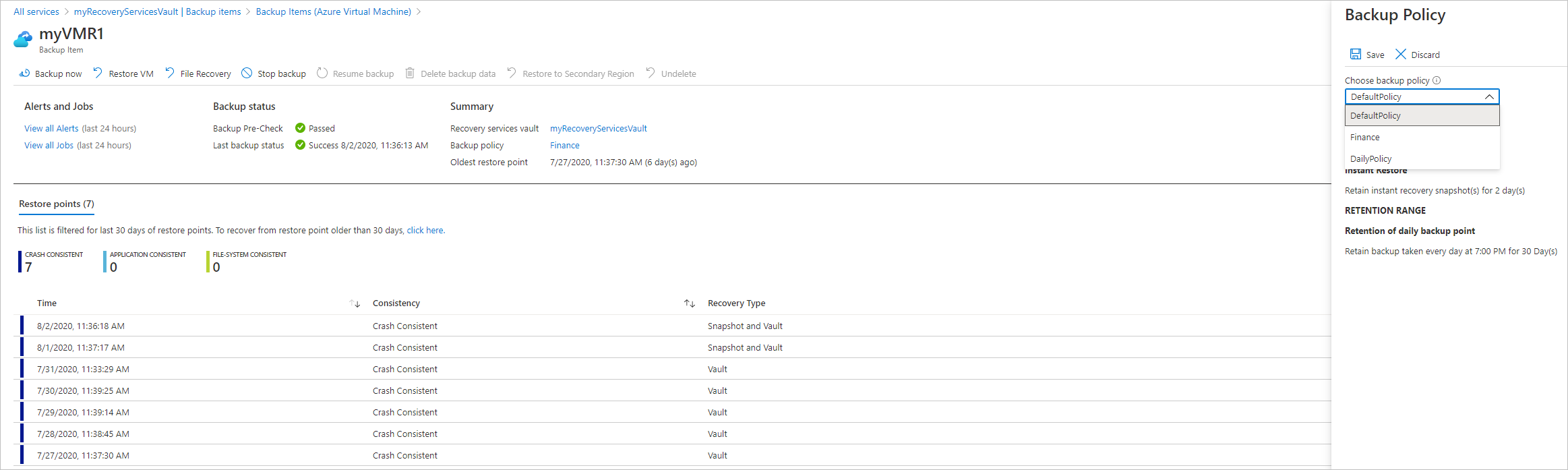Not
Åtkomst till denna sida kräver auktorisation. Du kan prova att logga in eller byta katalog.
Åtkomst till denna sida kräver auktorisation. Du kan prova att byta katalog.
Den här artikeln beskriver hur du hanterar virtuella Azure-datorer som säkerhetskopieras med Azure Backup-tjänsten. Artikeln sammanfattar också den säkerhetskopieringsinformation som du kan hitta på instrumentpanelen för valvet.
I Azure Portal ger Instrumentpanelen för Recovery Services-valvet åtkomst till valvinformation, inklusive:
- Den senaste säkerhetskopieringen, som också är den senaste återställningspunkten.
- Säkerhetskopieringsprincipen.
- Den totala storleken på alla ögonblicksbilder av säkerhetskopior.
- Antalet virtuella datorer som är aktiverade för säkerhetskopieringar.
Du kan hantera säkerhetskopior med hjälp av instrumentpanelen och genom att öka detaljnivån till enskilda virtuella datorer. Starta datorsäkerhetskopior genom att öppna valvet på instrumentpanelen:
Kommentar
Funktionerna som beskrivs i följande avsnitt kan också nås via Backup Center. Säkerhetskopieringscenter är en enda enhetlig hanteringsupplevelse i Azure. Det gör det möjligt för företag att styra, övervaka, driva och analysera säkerhetskopior i stor skala. Med den här lösningen kan du utföra de flesta av de viktigaste säkerhetskopieringsåtgärderna utan att begränsas till omfånget för ett enskilt valv.
Visa virtuella datorer på instrumentpanelen
Så här visar du virtuella datorer på instrumentpanelen för valvet:
Logga in på Azure-portalen.
På menyn till vänster väljer du Alla tjänster.
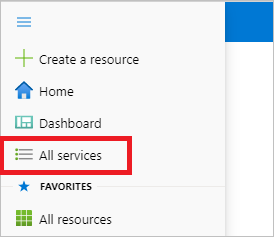
I dialogrutan Alla tjänster anger du Recovery Services. Listan med resurser filtreras enligt din inmatning. I resurslistan väljer du Recovery Services-valv.
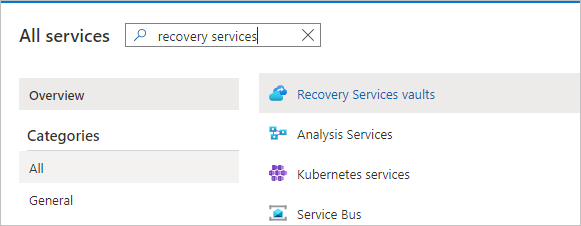
Listan över Recovery Services-valv i prenumerationen visas.
För enkel användning väljer du fästikonen bredvid valvnamnet och väljer Fäst på instrumentpanelen.
Öppna instrumentpanelen för valvet.
På panelen Säkerhetskopieringsobjekt väljer du Virtuell Azure-dator.
I fönstret Säkerhetskopieringsobjekt kan du visa listan över skyddade virtuella datorer. I det här exemplet skyddar valvet en virtuell dator: myVMR1.
Från instrumentpanelen för valvobjektet kan du ändra säkerhetskopieringsprinciper, köra en säkerhetskopiering på begäran, stoppa eller återuppta skyddet av virtuella datorer, ta bort säkerhetskopierade data, visa återställningspunkter och köra en återställning.
Hantera säkerhetskopieringsprincip för en virtuell dator
Ändra säkerhetskopieringspolicy
Så här ändrar du en befintlig säkerhetskopieringsprincip:
- Logga in på Azure-portalen. Öppna instrumentpanelen för valvet.
- I Hantera > säkerhetskopieringsprinciper väljer du säkerhetskopieringsprincipen för typen Virtuell Azure-dator.
- Välj Ändra och ändra inställningarna.
Växla säkerhetskopieringsprincip
Så här hanterar du en säkerhetskopieringsprincip:
Logga in på Azure-portalen. Öppna instrumentpanelen för valvet.
På panelen Säkerhetskopieringsobjekt väljer du Virtuell Azure-dator.
I fönstret Säkerhetskopieringsobjekt kan du visa listan över skyddade virtuella datorer och senaste säkerhetskopieringsstatus med senaste återställningspunkter.
Från valvobjektets instrumentpanel kan du välja en säkerhetskopieringsprincip.
Om du vill byta principer väljer du en annan princip och väljer sedan Spara. Den nya principen tillämpas omedelbart på valvet.
Köra en säkerhetskopiering på begäran
Du kan köra en säkerhetskopiering på begäran av en virtuell dator när du har konfigurerat dess skydd. Tänk på följande:
- Om den första säkerhetskopieringen väntar skapar säkerhetskopiering på begäran en fullständig kopia av den virtuella datorn i Recovery Services-valvet.
- Om den första säkerhetskopieringen är klar skickar en säkerhetskopiering på begäran endast ändringar från den tidigare ögonblicksbilden till Recovery Services-valvet. Senare säkerhetskopieringar är alltså alltid inkrementella.
- Kvarhållningsintervallet för en säkerhetskopiering på begäran är det kvarhållningsvärde som du anger när du utlöser säkerhetskopieringen.
Kommentar
Azure Backup rekommenderar fyra säkerhetskopior per dag, för en virtuell dator – en schemalagd säkerhetskopiering enligt säkerhetskopieringsprincipen och tre säkerhetskopieringar på begäran. För att tillåta användarförsök vid misslyckade försök är dock hård gräns för säkerhetskopieringar på begäran inställd på nio försök.
Så här utlöser du en säkerhetskopiering på begäran:
På instrumentpanelen för valvobjektet går du till Skyddat objekt och väljer Säkerhetskopiera objekt.

Välj Azure Virtual Machine från Typ av säkerhetskopieringshantering. Fönstret Säkerhetskopieringsobjekt (Virtuell Azure-dator) visas.
Välj en virtuell dator och välj Säkerhetskopiera nu för att skapa en säkerhetskopiering på begäran. Fönstret Säkerhetskopiera nu visas.
I fältet Behåll säkerhetskopiering till anger du ett datum då säkerhetskopieringen ska behållas.
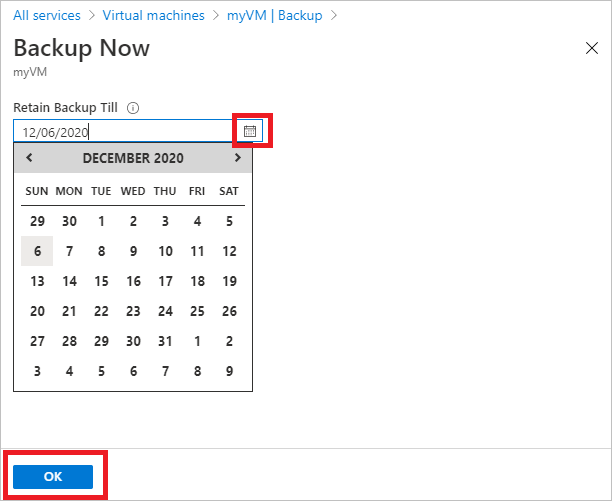
Välj OK för att köra säkerhetskopieringsjobbet.
Om du vill spåra jobbets förlopp går du till instrumentpanelen för valvet och väljer panelen Säkerhetskopieringsjobb .
Sluta skydda en virtuell dator
Det finns två sätt att sluta skydda en virtuell dator:
- Stoppa skyddet och behåll säkerhetskopierade data. Det här alternativet hindrar alla framtida säkerhetskopieringsjobb från att skydda den virtuella datorn. Azure Backup-tjänsten behåller dock de återställningspunkter som har säkerhetskopierats. Du måste betala för att behålla återställningspunkterna i valvet (se Priser för Azure Backup för mer information). Du kommer att kunna återställa den virtuella datorn om det behövs. Om du bestämmer dig för att återuppta VM-skyddet kan du använda alternativet Återuppta säkerhetskopiering .
- Stoppa skyddet och ta bort säkerhetskopierade data. Det här alternativet hindrar alla framtida säkerhetskopieringsjobb från att skydda den virtuella datorn och ta bort alla återställningspunkter. Du kommer inte att kunna återställa den virtuella datorn eller använda alternativet Återuppta säkerhetskopiering .
Kommentar
Om du tar bort en datakälla utan att stoppa säkerhetskopior misslyckas nya säkerhetskopior. Gamla återställningspunkter upphör att gälla enligt principen, men den senaste återställningspunkten behålls alltid tills du stoppar säkerhetskopiorna och tar bort data.
Stoppa skyddet och behåll säkerhetskopierade data
Så här stoppar du skyddet och behåller data för en virtuell dator:
På valvobjektets instrumentpanel väljer du Stoppa säkerhetskopiering.
Välj Behåll säkerhetskopieringsdata och bekräfta ditt val efter behov. Lägg till en kommentar om du vill. Om du inte är säker på objektets namn hovra över utropstecknet för att visa namnet.
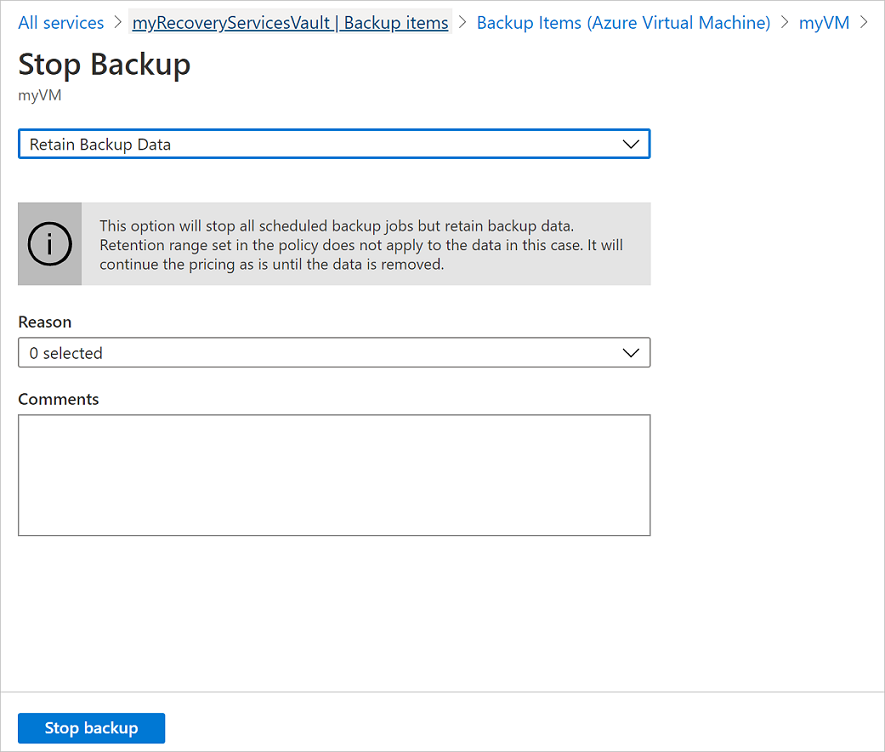
Ett meddelande meddelar dig att säkerhetskopieringsjobben har stoppats.
Stoppa skyddet och ta bort säkerhetskopierade data
Så här stoppar du skyddet och tar bort data för en virtuell dator:
Kommentar
För återställningspunkter i arkivet som inte har stannat i 180 dagar på arkivnivån leder borttagning av dessa återställningspunkter till kostnader för tidig borttagning. Läs mer.
På valvobjektets instrumentpanel väljer du Stoppa säkerhetskopiering.
Välj Ta bort säkerhetskopierade data och bekräfta ditt val efter behov. Ange namnet på säkerhetskopieringsobjektet och lägg till en kommentar om du vill.
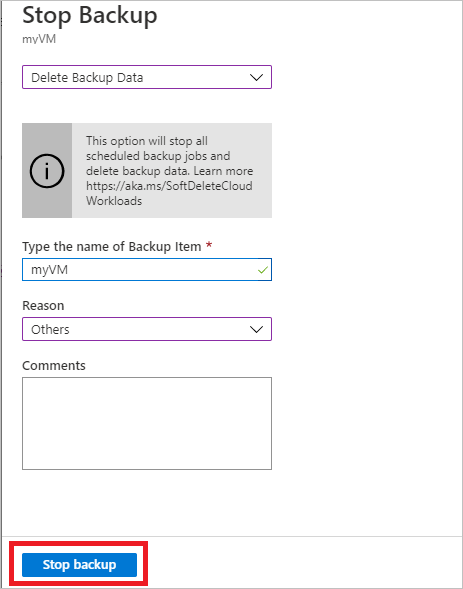
Kommentar
När du har slutfört borttagningsåtgärden behålls säkerhetskopierade data i 14 dagar i mjukt borttaget tillstånd.
Dessutom kan du även aktivera eller inaktivera mjuk borttagning.
Återuppta skyddet av en virtuell dator
Om du väljer Alternativet Stoppa skydd och behålla säkerhetskopierade data under stopp av VM-skydd kan du använda Återuppta säkerhetskopiering. Det här alternativet är inte tillgängligt om du väljer Alternativet Stoppa skydd och ta bort säkerhetskopierade data eller Ta bort säkerhetskopierade data.
Så här återupptar du skyddet för en virtuell dator:
På instrumentpanelen för valvobjektet väljer du Återuppta säkerhetskopiering.
Följ stegen i Hantera säkerhetskopieringsprinciper för att tilldela principen för den virtuella datorn. Du behöver inte välja den virtuella datorns ursprungliga skyddsprincip.
När du har tillämpat säkerhetskopieringsprincipen på den virtuella datorn visas följande meddelande:

Ta bort säkerhetskopieringsdata
Det finns två sätt att ta bort en virtuell dators säkerhetskopieringsdata:
På instrumentpanelen för valvobjektet väljer du Stoppa säkerhetskopiering och följer anvisningarna för alternativet Stoppa skydd och ta bort säkerhetskopierade data .

På instrumentpanelen för valvobjektet väljer du Ta bort säkerhetskopierade data. Det här alternativet är aktiverat om du hade valt att stoppa skyddet och behålla alternativet säkerhetskopieringsdata under stopp av VM-skydd.

På instrumentpanelen för valvobjektet väljer du Ta bort säkerhetskopierade data.
Ange namnet på säkerhetskopieringsobjektet för att bekräfta att du vill ta bort återställningspunkterna.
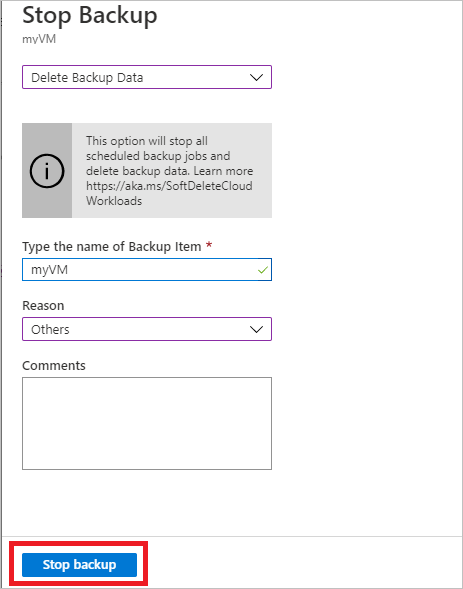
Om du vill ta bort säkerhetskopierade data för objektet väljer du Ta bort. Ett meddelande meddelar dig att säkerhetskopieringsdata har tagits bort.
För att skydda dina data innehåller Azure Backup funktionen för mjuk borttagning. Med mjuk borttagning bevaras säkerhetskopieringsdata i ytterligare 14 dagar även efter att säkerhetskopieringen (alla återställningspunkter) för en virtuell dator har tagits bort. Mer information finns i dokumentationen för mjuk borttagning.
Kommentar
När du tar bort säkerhetskopierade data tar du bort alla associerade återställningspunkter. Du kan inte välja specifika återställningspunkter att ta bort.
Säkerhetskopieringsobjekt där den primära datakällan inte längre finns
- Om virtuella Azure-datorer som konfigurerats för Azure Backup tas bort eller flyttas (till en annan resursgrupp eller prenumeration) utan att skyddet stoppas misslyckas både schemalagda säkerhetskopieringsjobb och säkerhetskopieringsjobb på begäran med felet UserErrorVmNotFoundV2. Förhandskontrollen av säkerhetskopian visas som kritisk endast för misslyckade säkerhetskopieringsjobb på begäran (misslyckade schemalagda jobb visas inte).
- Dessa säkerhetskopieringsobjekt är fortfarande aktiva i systemet som följer den princip för säkerhetskopiering och kvarhållning som användaren har angett. Säkerhetskopierade data för dessa virtuella Azure-datorer behålls enligt kvarhållningsprincipen. Återställningspunkterna som upphört att gälla (den senast härdade återställningspunkten (valv) och den senaste återställningspunkten) rensas enligt kvarhållningsintervallet som anges i säkerhetskopieringsprincipen.
- För att undvika ytterligare kostnader rekommenderar vi att du tar bort säkerhetskopieringsobjekten där den primära datakällan inte längre finns. Detta är i ett scenario där säkerhetskopieringsobjektet/data för de borttagna resurserna inte längre krävs, eftersom den senaste återställningspunkten behålls för alltid och du debiteras enligt gällande prissättning för säkerhetskopiering.
Installera om säkerhetskopieringstillägget VMSnapshot för Azure VM-skydd
VMSnapshot-säkerhetskopieringstillägget möjliggör programkonsekventa ögonblicksbilder under säkerhetskopieringsåtgärder. Du kan avinstallera och installera om VMSnapshot tillägget på en virtuell Windows-dator. Eftersom det är ett dolt tillägg innebär processen att manuellt rensa registerposter och plugin-mappar, följt av att starta om Azure-gästagenten. När registret har rensats installeras tillägget om automatiskt under nästa säkerhetskopieringsjobb.
Följ dessa steg för att installera om VMSnapshot-tillägget på Windows-operativsystemet för säkerhetskopieringen:
VMSnapshotAvinstallera tillägget genom att köra följande cmdlet:Remove-AzVMExtension -ResourceGroupName "<Azure VM's resource group name>" -<VMName "Azure VM name>" -Name "VMSnapshot"Logga in på den virtuella Azure-datorn, högerklicka på Startikonen för Windows för att öppna fönstret Kör och ange sedan services.msc för att öppna fönstret Tjänster .
I fönstret Tjänster stoppar du Windows Azure-gästagenttjänsten .
Gå till mappen
C:\Packages\Pluginsoch byt sedan namn på mappenMicrosoft.Azure.RecoveryServices.VMSnapshottillMicrosoft.Azure.RecoveryServices.VMSnapshot_old.Högerklicka på Windows Start-ikonen , välj Kör och ange sedan regedit för att öppna Registereditorn.
I fönstret Registereditorn går du till HKEY_LOCAL_MACHINE\Software\Microsoft\WindowsAzure och exporterar till en alternativ plats innan du ändrar för säkerhetskopieringsåtgärden.

Gå till HKEY_LOCAL_MACHINE\Software\Microsoft\WindowsAzure\HandlerStateoch ta bort
Microsoft.Azure.RecoveryServices.VMSnapshot_1.X.XX.X.Kommentar
Säkerhetskopieringstillägget version 1.X.XX.X kan ändras baserat på din miljö.
Öppna kommandotolken som administratör och lägg till de registerposter som krävs genom att köra följande kommandon:
REG ADD "HKLM\SOFTWARE\Microsoft\BcdrAgent" /v IsProviderInstalled /t REG_SZ /d False /fREG ADD "HKLM\SOFTWARE\Microsoft\BcdrAgentPersistentKeys" /v IsCommonProviderInstalled /t REG_SZ /d False /fStarta Windows Azure Guest Agent i fönstret Tjänster.
Starta om den virtuella Azure-datorn.
Kör en säkerhetskopiering på begäran av den virtuella Azure-datorn. den här åtgärden installerar ett nytt
VMSnapshottillägg.
Installera om säkerhetskopieringstillägget VMSnapshot för Linux Azure VM-skydd
Logga in på en virtuell Azure-dator och flytta till katalogen med hjälp av följande cmdlet:
cd /var/lib/waagentls -l | grep Recovery
Katalogen "Microsoft.Azure.RecoveryServices.VMSnapshotLinux-1.0.XXXX.X" ska visas. ("XXXX.X" beror på användarens miljö)
- Ta bort katalogen "Microsoft.Azure.RecoveryServices.VMSnapshotLinux-1.0.XXXX.X" så att VmSnapshotLinux-tillägget avinstalleras.
- Om du vill installera om tillägget utlöser du Säkerhetskopiering av virtuella Azure-datorer så att tillägget installeras om på den virtuella datorn.
Nästa steg
- Lär dig hur du säkerhetskopierar virtuella Azure-datorer från inställningarna för den virtuella datorn.
- Lär dig hur du återställer virtuella datorer.
- Lär dig hur du övervakar säkerhetskopieringar av virtuella Azure-datorer.